«Диспетчер задач» — утилита для контроля запущенных процессов компьютера. Обеспечивает мониторинг потребления ресурсов центрального процессора, оперативной памяти и загруженности жесткого диска. Имеет инструменты для экстренного завершения активных задач и отключения определенных служб.
Способы запуска Диспетчера задач
Открыть « Диспетчер задач » на Windows 10 можно многими способами, не прибегая к использованию программного обеспечения от сторонних разработчиков. Предусмотрено сочетание горячих клавиш для инициализации, отдельные ярлыки запуска в различных системных меню и специальные команды, которые выполняются в интерпретаторе консоли.
Горячие клавиши
Вызвать утилиту контроля над активными процессами можно посредством связки горячих клавиш. По умолчанию используется сочетание Ctrl + Shift + Esc , после нажатия произойдет инициализация « Диспетчера задач ».
В качестве альтернативы открыть программу можно через системное меню, которое вызывается нажатием Ctrl + Alt + Del . На появившемся экране потребуется выбрать соответствующий пункт.
Как включить диспетчер задач на Windows 7
Меню Пуск
Меню « Пуск » — отдельная область графического пространства системы, включающая базовые инструменты для взаимодействия с Windows и перечень установленных на компьютере программ, среди которых находится и « Диспетчер задач ». Чтобы войти в меню, необходимо нажать клавишу Win или кликнуть по иконке « Пуск » в нижнем левом углу. Далее потребуется:
- В списке приложений найти и развернуть каталог « Служебные — Windows ».
- Кликнуть по значку « Диспетчер задач » для запуска.
Обратите внимание! Ярлык программы можно поместить в область быстрого доступа, для этого необходимо нажать по иконке правой кнопкой мыши (ПКМ) и выбрать опцию « Закрепить на начальном экране ».
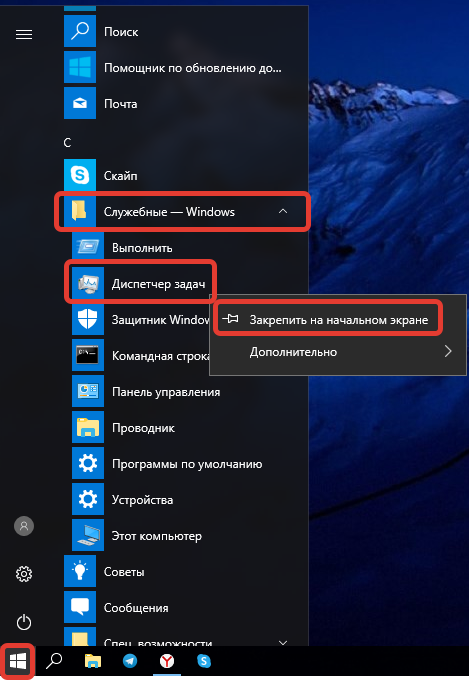
В качестве альтернативы можно использовать контекстное меню « Пуск » — нужно нажать ПКМ по соответствующей кнопке и выбрать пункт « Диспетчер задач ».
Панель задач
Вызвать « Диспетчер задач » в Windows 10 можно через меню нижней панели. Для этого необходимо нажать на пустой области элемента ПКМ и в диалоговом окне выбрать наименование программы.
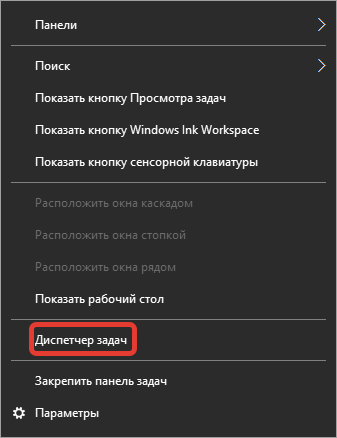
Панель управления
« Панель управления » — утилита со ссылками на основные компоненты операционной системы (ОС), с помощью которой можно перейти в « Диспетчер задач ». Для этого необходимо:
- Используя системный поиск, выполнить запрос « Панель управления » и выбрать одноименный пункт.
- Установить отображение элементов « Крупные значки », перейти в раздел « Администрирование ».
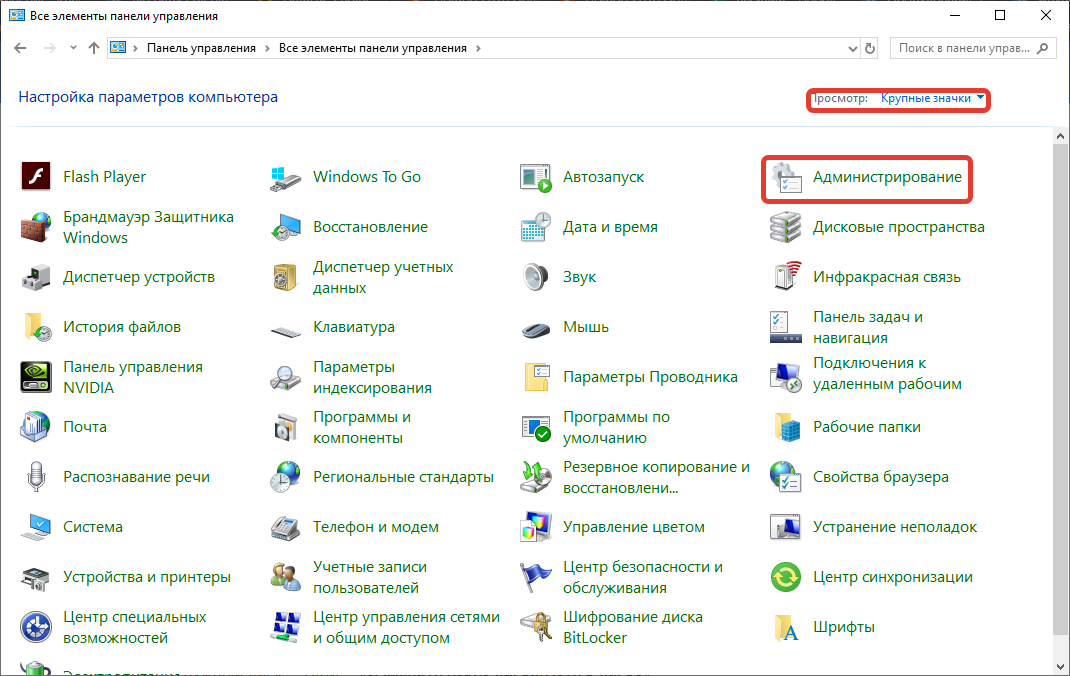
- В списке элементов открыть Конфигурация системы .

- В появившемся окне перейти во вкладку « Автозагрузка » и нажать по гиперссылке « Открыть диспетчер задач ».
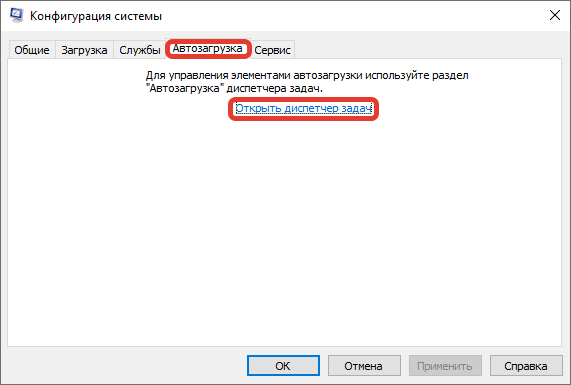
Появится окно утилиты мониторинга, в которой можно будет выполнять манипуляции над запущенными процессами.
Окно Выполнить
Окно « Выполнить » — ультимативный инструмент для выполнения пользовательских команд в системе. Чтобы воспользоваться объектом для запуска « Диспетчера задач », необходимо:
- Вызвать окно посредством нажатия клавиш Win + R .
- Ввести команду taskmgr.exe .
- Нажать Enter или ОК .
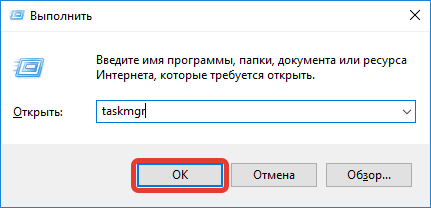
Запуск исполняемого файла
« Диспетчер задач » — программа, соответственно, в системе есть исполняемый файл, посредством которого можно произвести инициализацию приложения. Осуществляется это с помощью « Проводника »:
- Войти в файловый менеджер, нажав по иконке на панели задач.
![]()
- Перейти на диск C , открыть папку Windows .
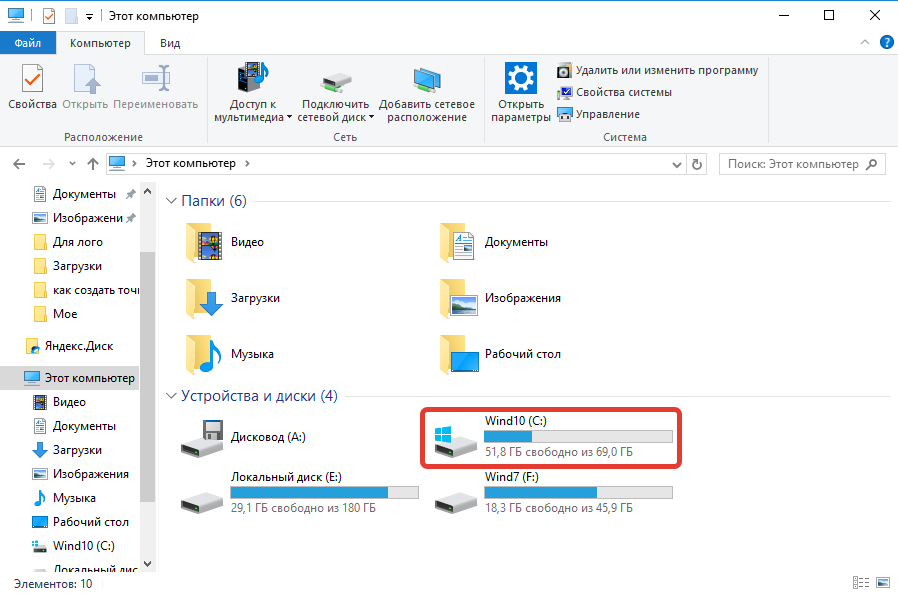

- Развернуть каталог System32 , найти и запустить исполняемый файл Taskmgr.exe .
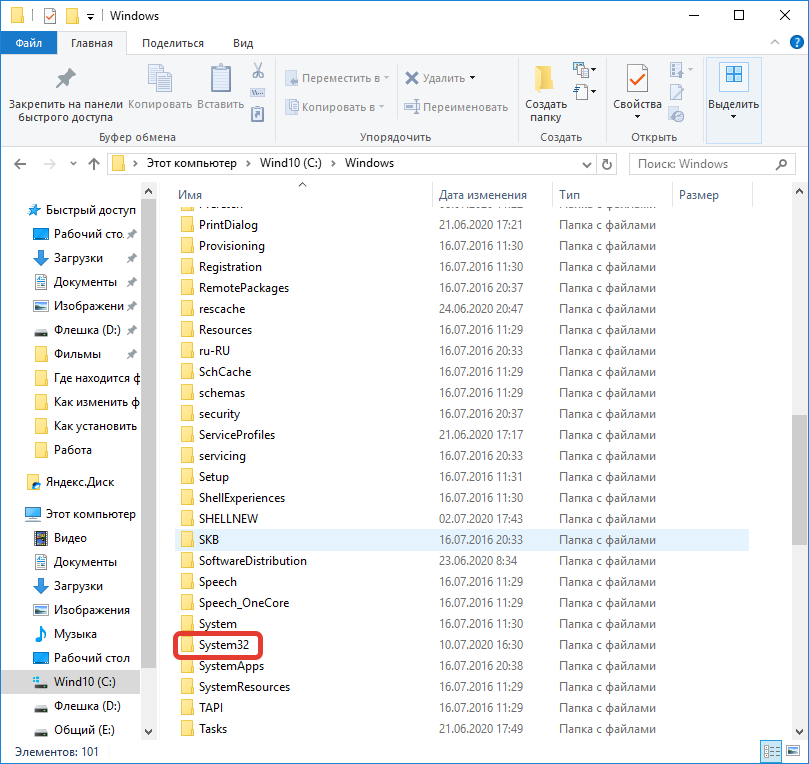
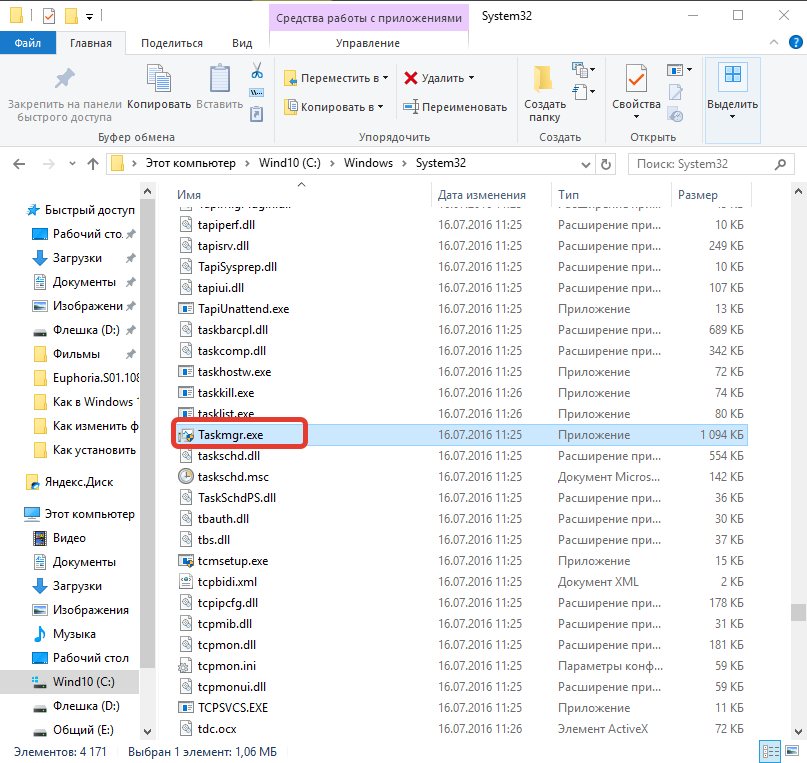
Обратите внимание! Для быстрого нахождения нужного приложения следует применить поиск по папке, расположенный в верхнем правом углу интерфейса.
Для упрощения перехода в нужную директорию можно воспользоваться адресной строкой, прописав путь C:WindowsSystem32 .
Командная строка
« Командная строка » позволяет выполнять любые действия в рамках операционной системы, включая запуск программы слежения за ресурсами компьютера. Для выполнения поставленной задачи необходимо:
- Развернуть меню « Пуск » и в списке приложений открыть каталог « Служебные — Windows ».
- Нажать по утилите « Командная строка » ПКМ и выбрать пункт « Дополнительно » → « Запуск от имени администратора ».
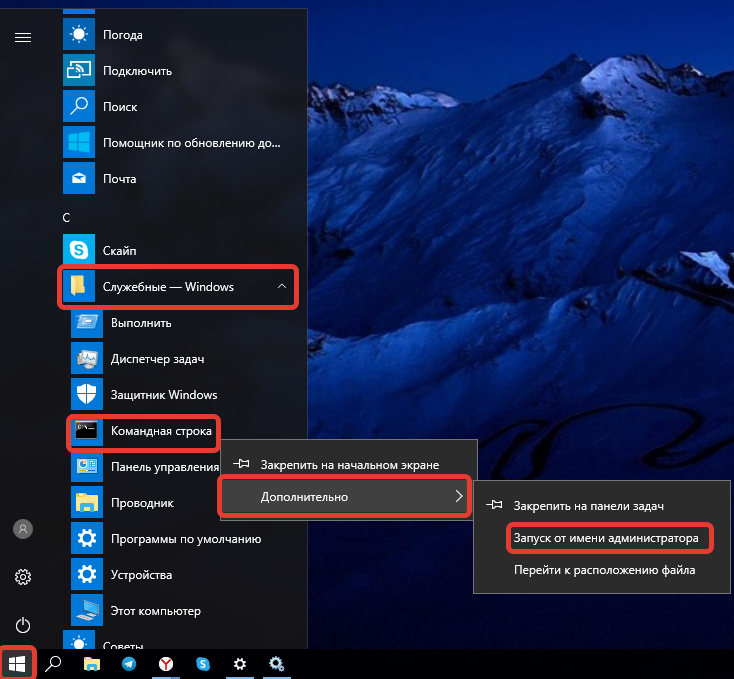
- Подтвердить инициализацию в появившемся диалоговом окне, нажав кнопку Да .
- В окне консоли прописать команду taskmgr.exe , нажать Enter .
После выполнения инструкции « Командную строку » можно закрыть.
Создание ярлыка для запуска
Чтобы ускорить вход в нужную утилиту, можно создать специальные ярлыки на рабочем столе или нижней панели. В первом случае потребуется сделать следующее:
- На пустом месте заглавного экрана нажать ПКМ и в контекстном меню выбрать « Создать » → « Ярлык ».
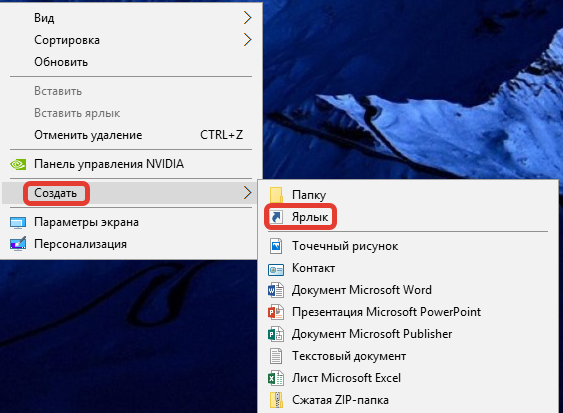
- В новом окне в поле « Укажите расположение объекта » ввести команду на инициализацию — Taskmgr.exe , нажать Далее .
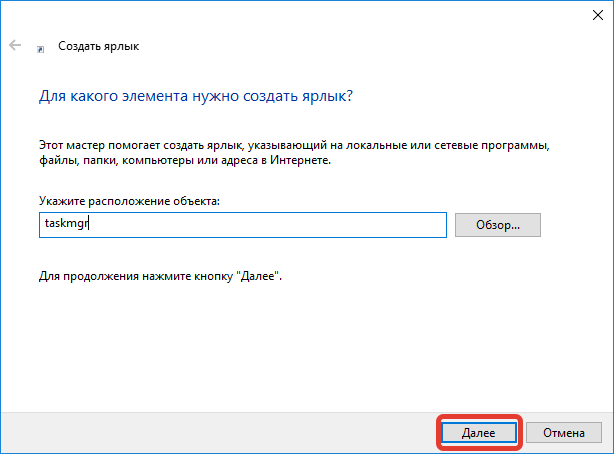
- Задать имя создаваемого элемента. Можно вводить любое.
На экране рабочего стола отобразится соответствующая иконка, после двойного нажатия по которой будет запущена программа.
Разместить ярлык на панели задач можно такими способами:
- Используя курсор мыши, перетащить только что созданный значок на нижнюю панель.
- Запустить программу мониторинга, дождаться появления соответствующей иконки на панели, после чего нажать ПКМ и выбрать пункт « Закрепить на панели задач ».
- Зайти в меню « Пуск », перейти в директорию « Служебные — Windows », нажать по ярлыку утилиты ПКМ и выбрать « Дополнительно » → « Закрепить на панели задач ».

В дальнейшем вызвать рассматриваемую программу можно посредством созданного ярлыка.
Объяснение вкладок диспетчера задач
« Диспетчер задач » — многофункциональная программа, позволяющая отслеживать запущенные процессы и выполнять экстренное завершение в случае необходимости. Также есть инструменты для работы со службами и мониторы реального времени, которые визуализируют состояние отдельных компонентов компьютера.
Для удобной навигации интерфейс приложения поделен на вкладки, каждая из которых имеет набор инструментов для взаимодействия с компонентами системы.
В разделе « Процессы » отображается список запущенных в настоящее время приложений и служб, работающих в фоновом режиме. Напротив названия находятся столбики с подробной информацией о нагрузке программой центрального процессора, постоянной и оперативной памяти, сети, графического чипа и так далее. Здесь можно почистить список утилит для снижения загруженности компьютера, для этого нужно выделить элемент и нажать « Снять задачу ».
Во вкладке « Производительность » расположены мониторы реального времени, которые наглядно отображают загруженность отдельных компонентов компьютера.
« Журнал приложений » содержит информацию о потреблении ресурсов стандартными приложениями в рамках одной сессии учетной записи. Следует понимать, что учитываются только те программы, которые были инсталлированы через магазин приложений Microsoft Store.
В разделе « Автозагрузка » находится список программ, которые запускаются во время старта системы. Отображается информация о производителе приложения, состоянии (включен или выключен автозапуск) и влиянии на загрузку компьютера. В случае необходимости утилиту можно отключить, нажав соответствующую кнопку.
На вкладке «Пользователи» отображается список зарегистрированных в системе учетных записей. В качестве дополнительной информации показывается степень потребления ресурсов компьютера каждым юзером.
Раздел « Подробности » — аналог вкладки « Процессы », только с более обширной информацией о запущенном процессе.
Вкладка « Сервисы » необходима для управления службами операционной системы. Позволяет включать или отключать компоненты.
Заключение
Для запуска « Диспетчера задач » рекомендуется пользоваться стандартными методами: сочетанием горячих клавиш, контекстным меню нижней панели или созданным ярлыком. Оставшиеся методы эффективны лишь в конкретных случаях, когда невозможно применение вышеперечисленных.
Источник: naladkaos.ru
Как открыть Диспетчер задач виндовс 7 и других версиях ОС
Диспетчер задач на операционной системе Windows 7 позволяет посмотреть запущенный процессы, службы, а также повлиять на быстродействие компьютера. В данной статье рассказано об основных способах открытия диспетчера задач на семёрке.
Как открыть диспетчер задач в Windows 7, 8 XP
Самый простой способ выполнения поставленной задачи заключается в соблюдении следующего алгоритма:
- Открыть меню «Пуск». Для этого надо нажать ЛКМ по значку, расположенному в левом нижнем углу экрана.
- Прописать в поисковой строке «диспетчер задач».
- Кликнуть по названию отобразившегося приложения левой клавишей компьютерного манипулятора один раз. После осуществления этих действий должно открыться нужное пользователю окошко.

Окно диспетчера задач на операционной системе виндовс семь
Как запустить диспетчер задач на операционных системах семейства виндовс сочетанием горячих клавиш
Как работать с «Диспетчером задач» в Windows 10


«Диспетчер задач» — это универсальная мониторинговая утилита для наблюдения за всем, что происходит в операционной системе. По сути это пункт слежения за каждым процессом, который каким-либо образом поглощает ресурсы компьютера. Очень важно знать, как пользоваться «Диспетчером задач» и какие проблемы могут возникнуть при его вызове.
Способы открытия «Диспетчера задач» в Windows 10
«Диспетчер задач» можно открыть множеством способов. Учитывая функциональность этой службы, разработчики Windows постарались, чтобы у пользователя был полный спектр возможностей для запуска программы:
- нажимаем одновременно Ctrl + Shift + Esc;
- щёлкаем правой кнопкой по панели задач и выбираем пункт «Диспетчер задач»;
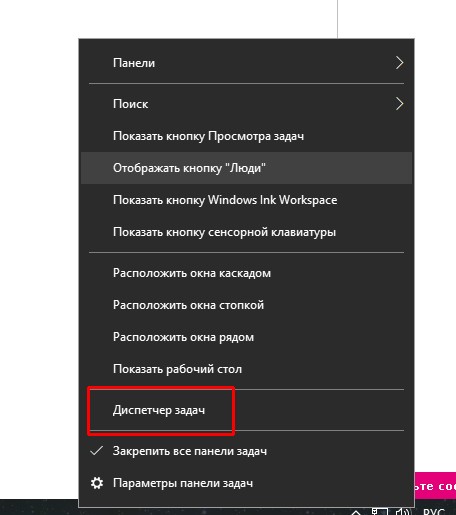
- открываем поиск Windows (значок лупы рядом с меню «Пуск»), в соответствующее поле вводим «Диспетчер» и выбираем лучшее соответствие;
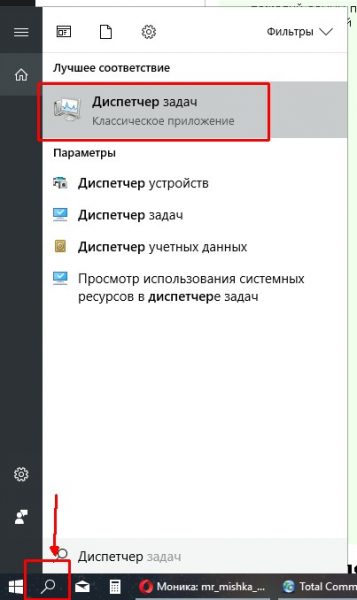
- нажимаем комбинацию клавиш Alt+ Ctrl + Delete, из выпавшего списка выбираем «Диспетчер задач»;
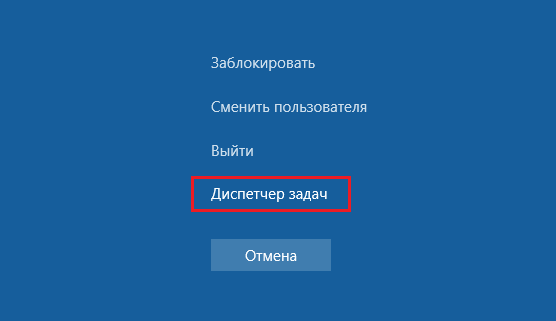
- нажимаем комбинацию клавиш Win + R, в поле ввода прописываем taskmgr и запускаем исполнение кнопкой «OK» или клавишей Enter;
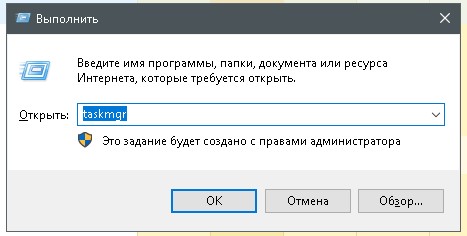
- аналогичную команду записываем и выполняем в терминале «Командная строка»;
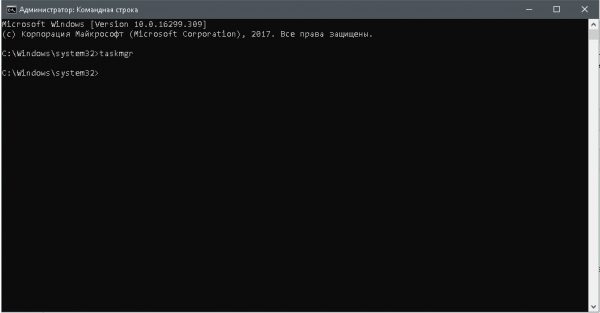
- открываем меню «Пуск», папку «Служебные» и щёлкаем по значку «Диспетчер задач»;
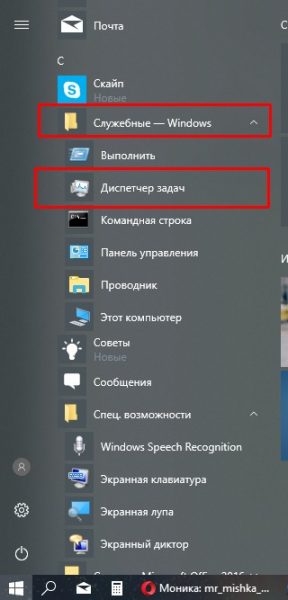
- щёлкаем правой кнопкой по значку Windows и в выпавшем меню выбираем «Диспетчер задач»;
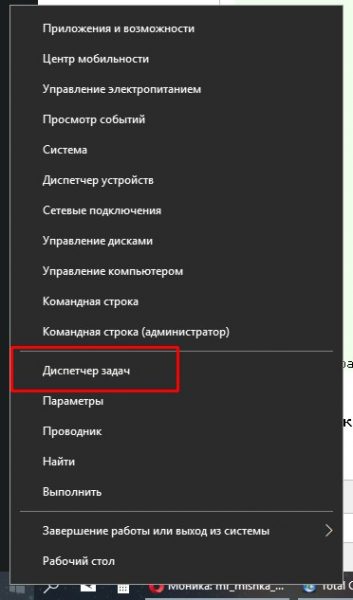
- открываем сам файл-программы Taskmgr.exe, что находится в папке C:WindowsSystem32.
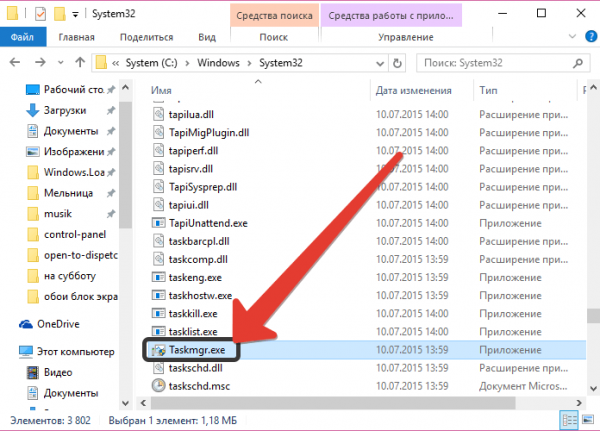
Как видим, способов много, потому каждый может выбрать для себя один или несколько любимых.
Видео: как открыть «Диспетчер задач» в Windows 10
Вкладки «Диспетчера задач»
Открыв «Диспетчер задач», вы увидите всего лишь маленькое окно со списком запущенных приложений и неактивной кнопкой «Снять задачу». Она становится активной, как только щелчком выбираем одну из программ.
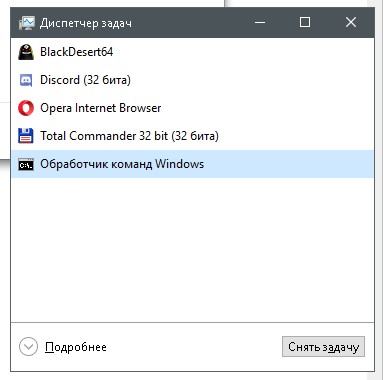
Нажав «Подробнее», вы развернёте программу и получите ряд дополнительных возможностей.
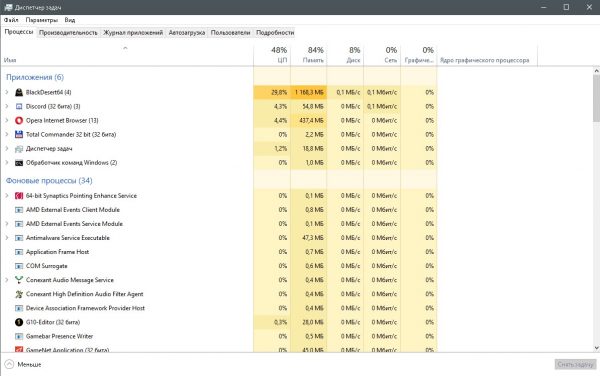
Вкладка «Процессы» показывает подробную информацию по всем запущенным приложениям и фоновым процессам, которые запущены на компьютере в режиме реального времени. А именно: потребление той или иной программой ресурсов центрального процессора, оперативной памяти, нагрузки на диск, использование локальной или глобальной сети, а также видеокарты.
Вкладка «Производительность», напротив, показывает общую загруженность оперативной памяти, процессора, жёсткого диска и так далее.
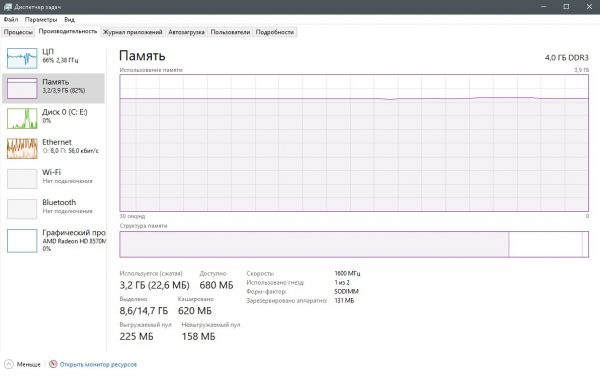
«Журнал приложений» предоставляет сводку потребления приложениями системных ресурсов за определённое время.
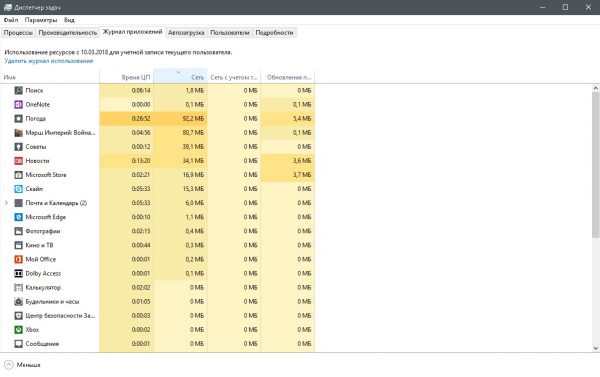
Во вкладке «Автозагрузка» можно увидеть приложения, запускающиеся при включении компьютера. Если щёлкнуть правой кнопкой по программе из списка, её можно исключить из автоматической загрузки.
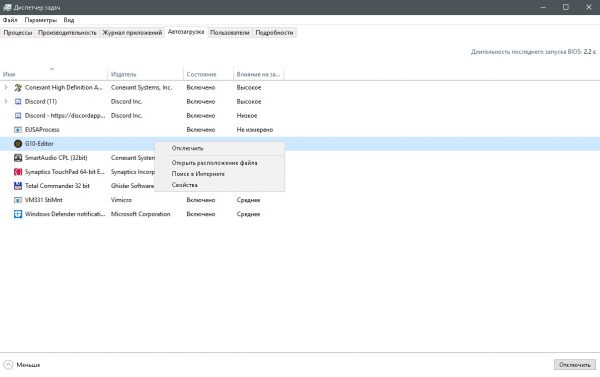
Вкладка «Пользователи» в целом повторяет «Процессы», но с одним исключением: запущенные приложения сортируются по учётным записям компьютера. То есть если у операционной системы есть два пользователя, к примеру, «Администратор» и «Гость», при этом во время одного включения были поочерёдно запущены оба, вкладка «Пользователи» покажет, какая УЗ сколько ресурсов потребляет.
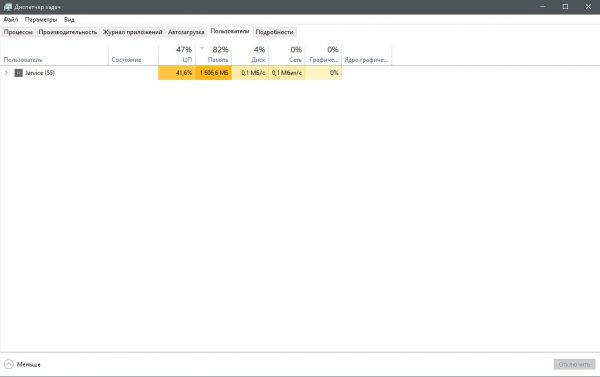
«Подробности» предоставляет более детальную информацию по процессам: добавлена колонка «ИД процесса», а также «Описание», в котором приводится короткая информация о сфере деятельности запущенного приложения.
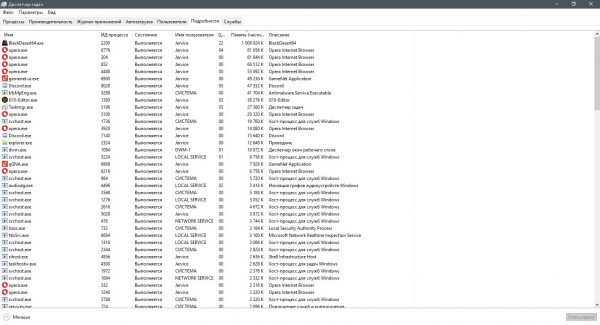
Во вкладке «Службы» можно найти перечень служб, которые сейчас запущены или остановлены.
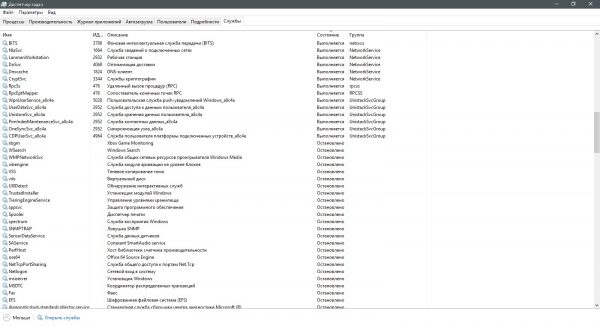
Проблемы с запуском «Диспетчера задач» в Windows 10
Если «Диспетчер задач» не запускается ни одним из вышеописанных способов, случилась неполадка в работе системы. Причины всего две:
- компоненты программы диспетчера отключены в реестре;
- файлы, отвечающие за работу приложения, повреждены или заражены вирусом.
При любой неполадке в работе системы необходимо проверить компьютер на наличие вирусов. Проводить проверку нужно двумя-тремя антивирусными программами поочерёдно. Затем запустить сканирование и восстановление системных файлов:
- Щёлкаем правой кнопкой по значку Windows, выбираем элемент «Командная строка (администратор)» или запускаем терминал любым другим способом.
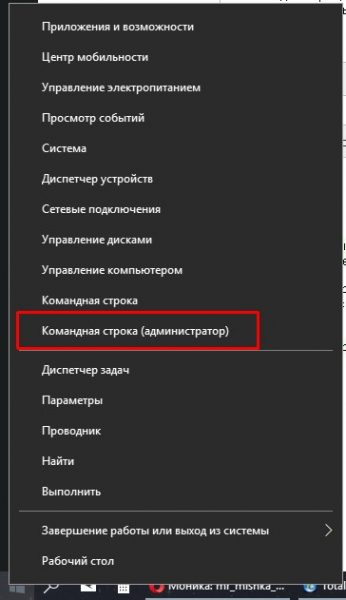
- Прописываем команду sfc /scannow и запускаем её в работу клавишей Enter.
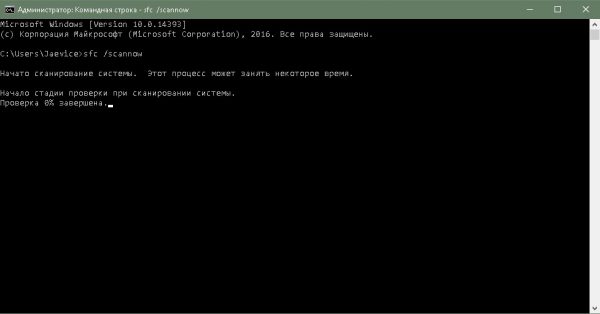
- Обязательно дожидаемся завершения работы программы. После перезагружаем компьютер и снова пробуем запустить «Диспетчер задач».
Если вышеописанная инструкция не помогла вернуть работоспособность мониторинговой программы, делаем следующее:
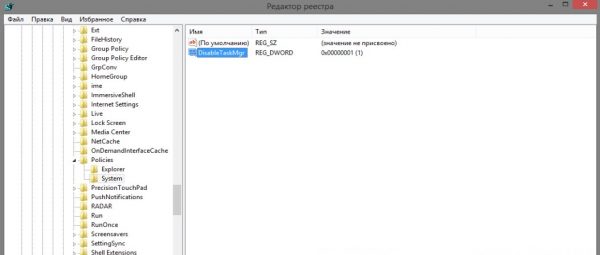
- Нажимаем комбинацию клавиш Win + R, вводим команду regedit и запускаем кнопкой «OK».
- В дереве каталогов слева переходим по пути HKEY_LOCAL_MACHINESoftwareMicrosoftWindowsCurrentVersionPoliciesSystem, находим файл DisableTaskMgr, двойным щелчком открываем его свойства и задаём параметр 0.
Однажды столкнувшись с проблемой нерабочего «Диспетчера задач», я решил её изменением значения параметра. Однако через время значение с 0 вернулось на 1. Решить проблему окончательно получилось, удалив файл DisableTaskMgr.
При помощи «Редактора локальной политики» проблему можно решить следующим образом:
- Нажимаем комбинацию клавиш Win + R вводим команду gpedit.msc и запускаем кнопкой «OK».
- Открываем папки «Конфигурация пользователя» — «Административные шаблоны» — «Система» — «Варианты действия после нажатия CTRL+ALT+DEL», дважды щёлкаем по пункту «Удалить диспетчер задач».
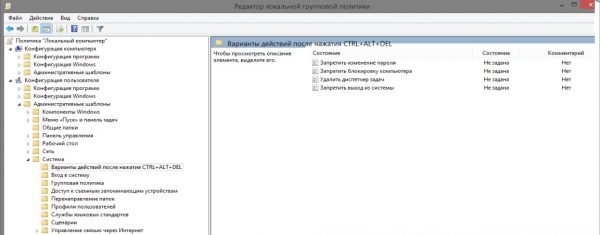
- Переключаем галочку на пункт «Отключено» и сохраняем изменение кнопкой «OK».
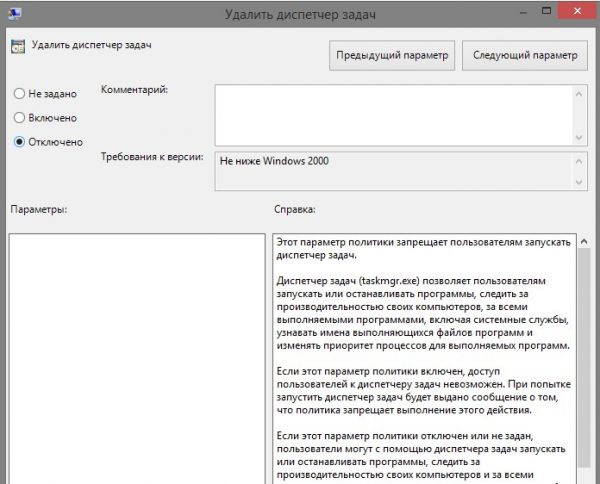
Видео: как исправить проблему с запуском «Диспетчера задач»
Открыть «Диспетчер задач» можно множеством способов. Но если ни один из них не срабатывает, то проблема решается очень просто, достаточно лишь провести несколько простых процедур.
Источник: winda10.com